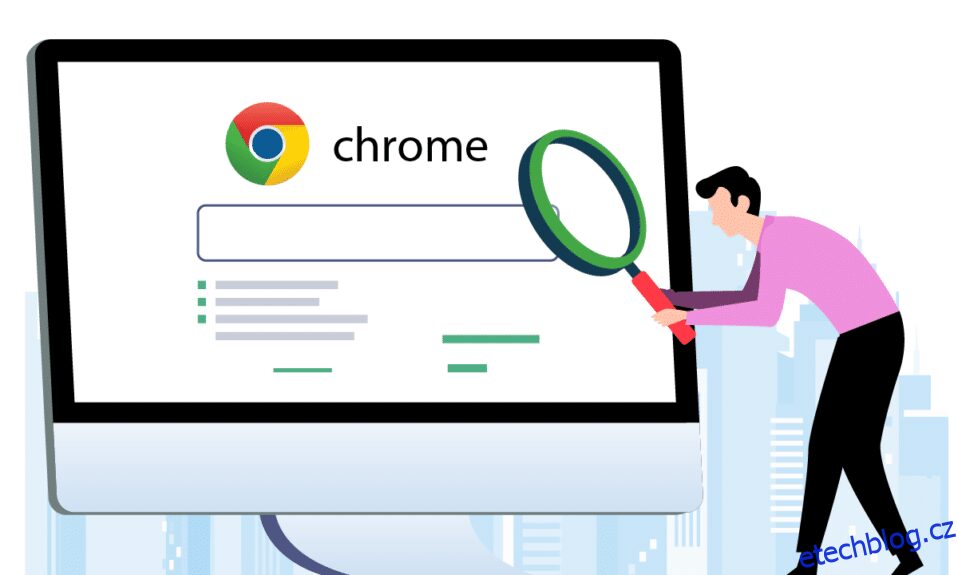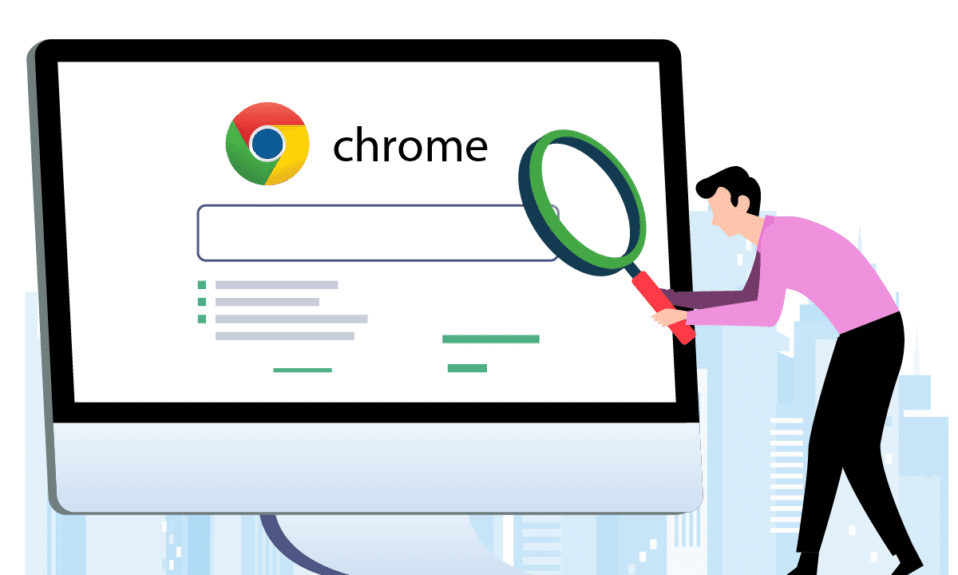
Google Chrome je snadno nejpoužívanějším prohlížečem. Je bezpečný a nabízí spoustu funkcí. Někdy se ale problémy vloudí. Chybějící posuvníky v Chrome jsou poslední dobou. Při používání prohlížeče se v prohlížeči Chrome nezobrazuje posuvník. To vytváří iluzi, že webová stránka nemá rolovatelný obsah. Ani tento problém není omezen na konkrétní web. Pokud také řešíte stejný problém, jste na správném místě. Přinášíme vám dokonalého průvodce, který vám pomůže opravit chybu zmizení posuvníku Chrome.
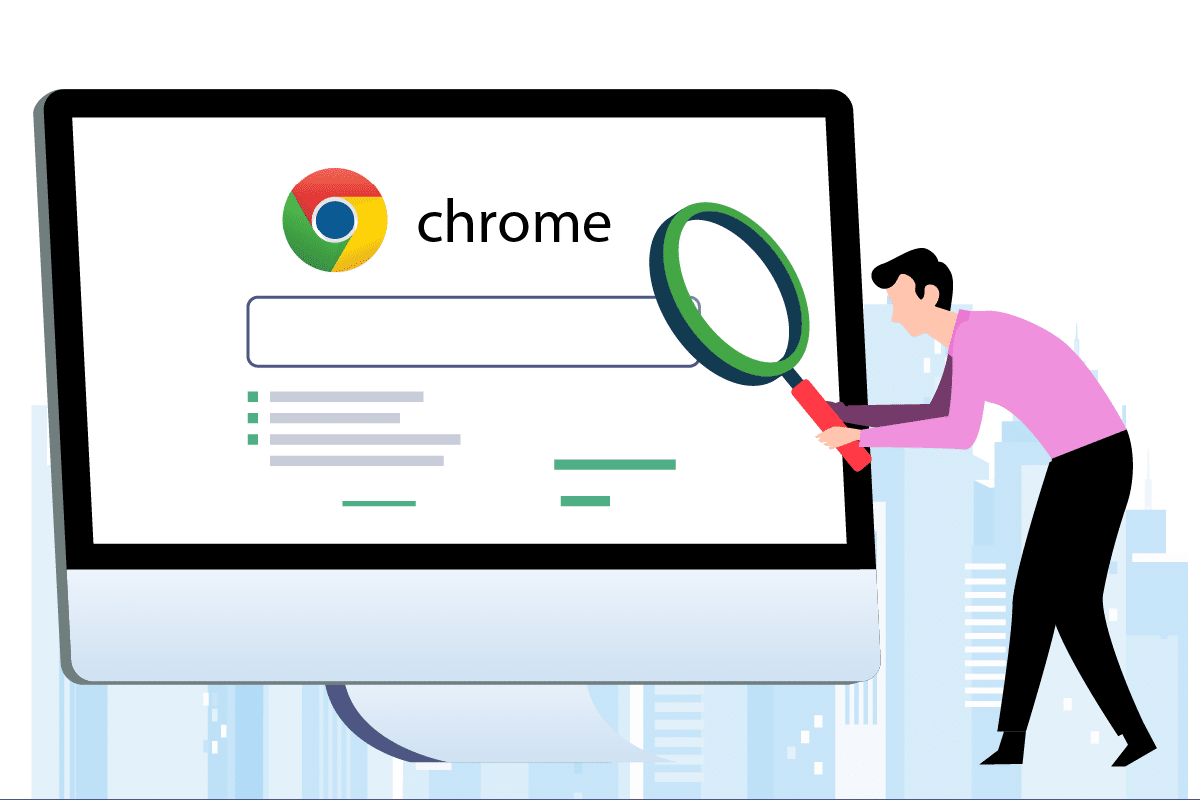
Table of Contents
Jak opravit zmizení posuvníku Chrome ve Windows 10
Za touto chybou může být mnoho důvodů, některé z nich jsou uvedeny níže.
-
Nedávné úpravy prohlížeče Chrome: Nedávné aktualizace prohlížeče Google Chrome jsou spojeny s funkcí automatického skrytí posuvníku, která může způsobit tuto chybu.
-
Interference rozšířeními: Některá rozšíření nebo jejich nastavení mohou způsobit skrytí posuvníku.
-
Povolené překryvné posuvníky: Pokud je v prohlížeči Google Chrome povoleno nastavení Překryvné posuvníky, může k tomuto problému dojít.
Po pochopení některých důvodů, proč se posuvník v prohlížeči Chrome nezobrazuje, přejděte k metodám a opravte problém s posuvníkem Chrome. Nejprve doporučujeme restartovat Chrome tak, že jej zavřete a znovu otevřete, a pokud chyba přetrvává, postupujte podle níže uvedených metod.
Metoda 1: Zakažte rozšíření
Rozšíření pro Chrome jsou navržena tak, aby zlepšila váš zážitek z prohlížení, i když mají své problémy. Zakázání rozšíření vám může pomoci vyřešit problém s mizením posuvníku Chrome. Chcete-li to provést, postupujte podle níže uvedených kroků a opravte chybějící posuvníky v prohlížeči Chrome.
1. Klikněte na Start, napište Chrome a stiskněte klávesu Enter.
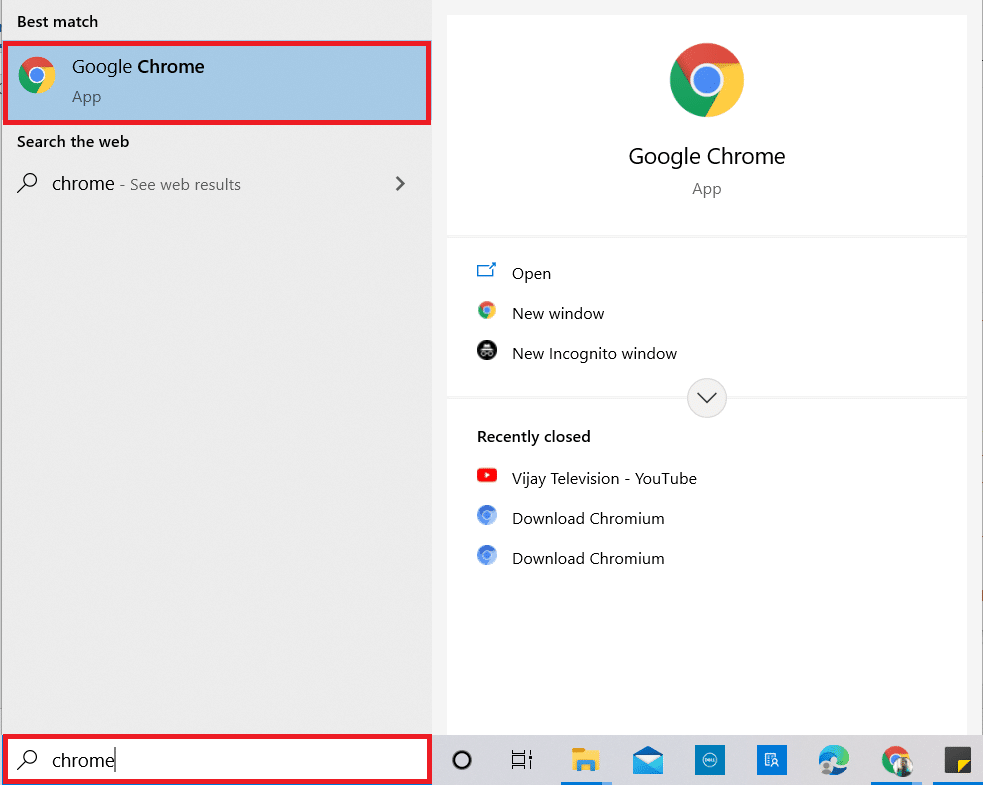
2. Do adresního řádku zadejte chrome:/extensions/ a stisknutím klávesy Enter otevřete seznam všech rozšíření nainstalovaných ve vašem prohlížeči Chrome.
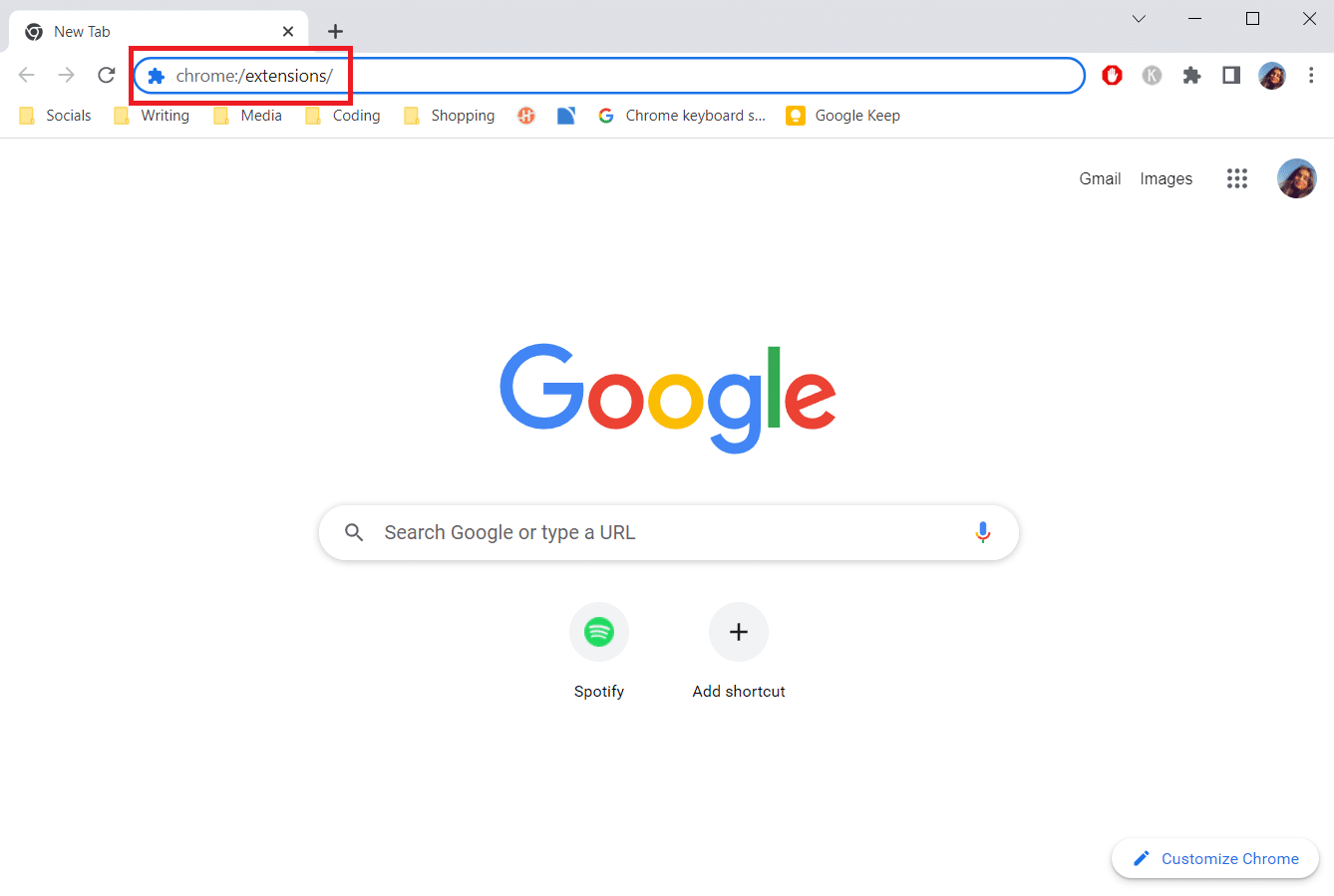
3. Přepnutím na Vypnout rozšíření je vypněte. Tento krok opakujte pro všechna rozšíření.
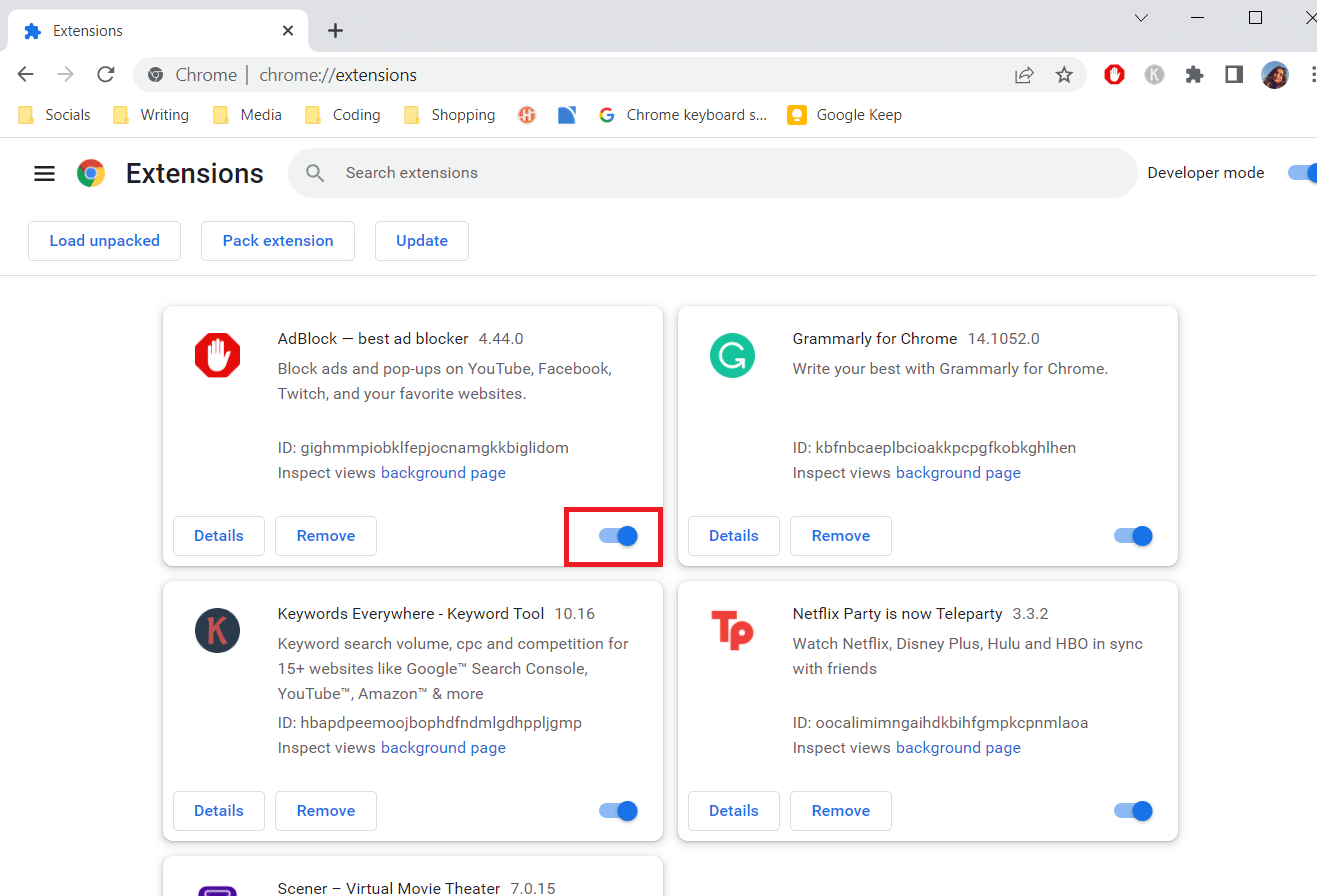
4. Ukončete Chrome a znovu jej otevřete.
5. Pokud se tím problém vyřeší, zapněte rozšíření jedno po druhém na stránce Rozšíření, jak je znázorněno v kroku 3.
6. Pokud povolení konkrétního rozšíření způsobí, že se znovu objeví problém s chybějícími posuvníky, jednoduše toto rozšíření deaktivujte a aktivujte všechny ostatní.
Pokud se po deaktivaci všech rozšíření v prohlížeči Chrome nezobrazuje posuvník, přejděte k další metodě.
Metoda 2: Zakažte příznak překryvných posuvníků
Příznaky jsou předběžné funkce, které Google interně testuje a které se mohou nebo nemusí stát součástí prohlížeče Chrome. Překryvný příznak posuvníku je jedním z nich, který se používal ke skrytí posuvníků na webových stránkách. Deaktivace by mohla problém vyřešit a můžete to udělat podle následujících kroků.
Poznámka: Nejnovější verze Chromu tento příznak nemají. Je však přítomen v dřívějších verzích Google Chrome.
1. Otevřete prohlížeč Google Chrome.
2. Do adresního řádku napište chrome:/flags/#overlay-scrollbars a stiskněte Enter.
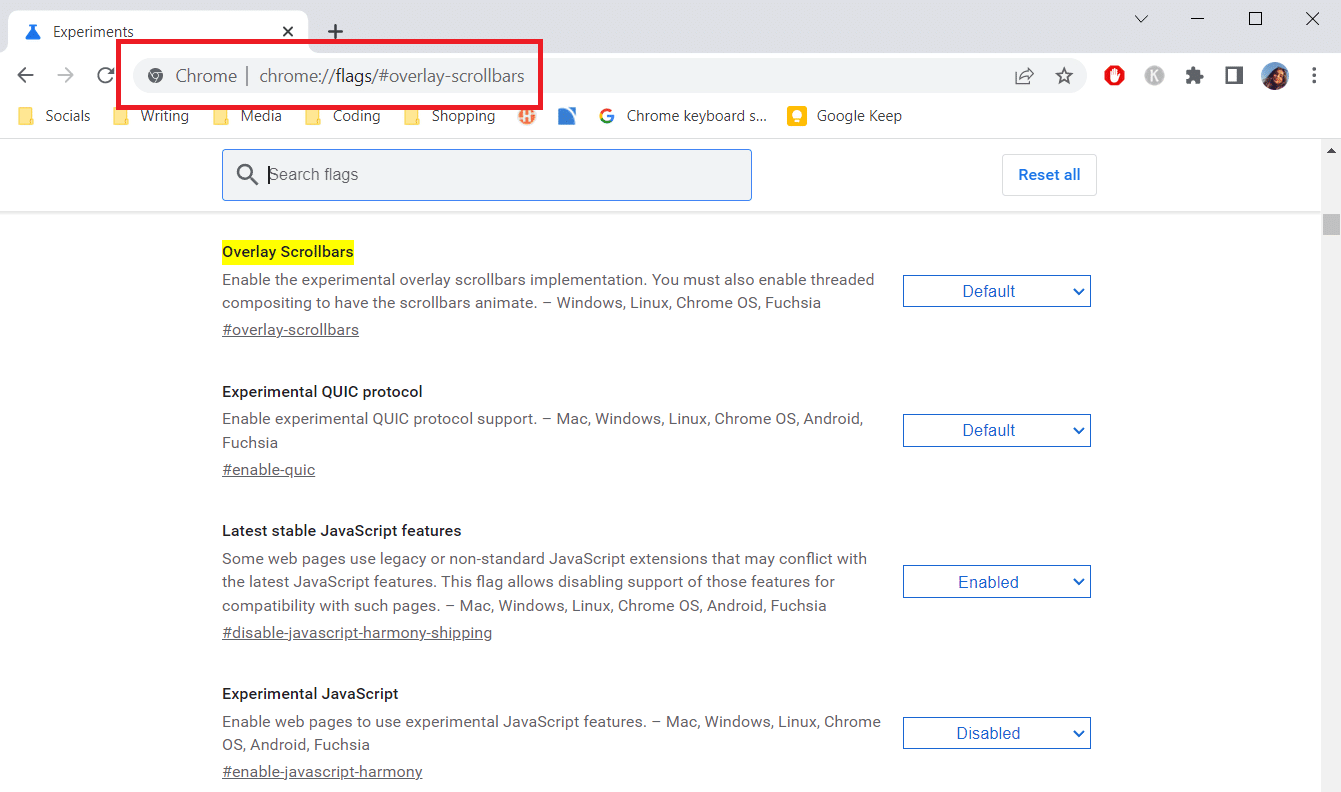
3. Vlajka překryvných posuvníků bude zvýrazněna. Klikněte na rozbalovací nabídku vedle a vyberte možnost Zakázáno.
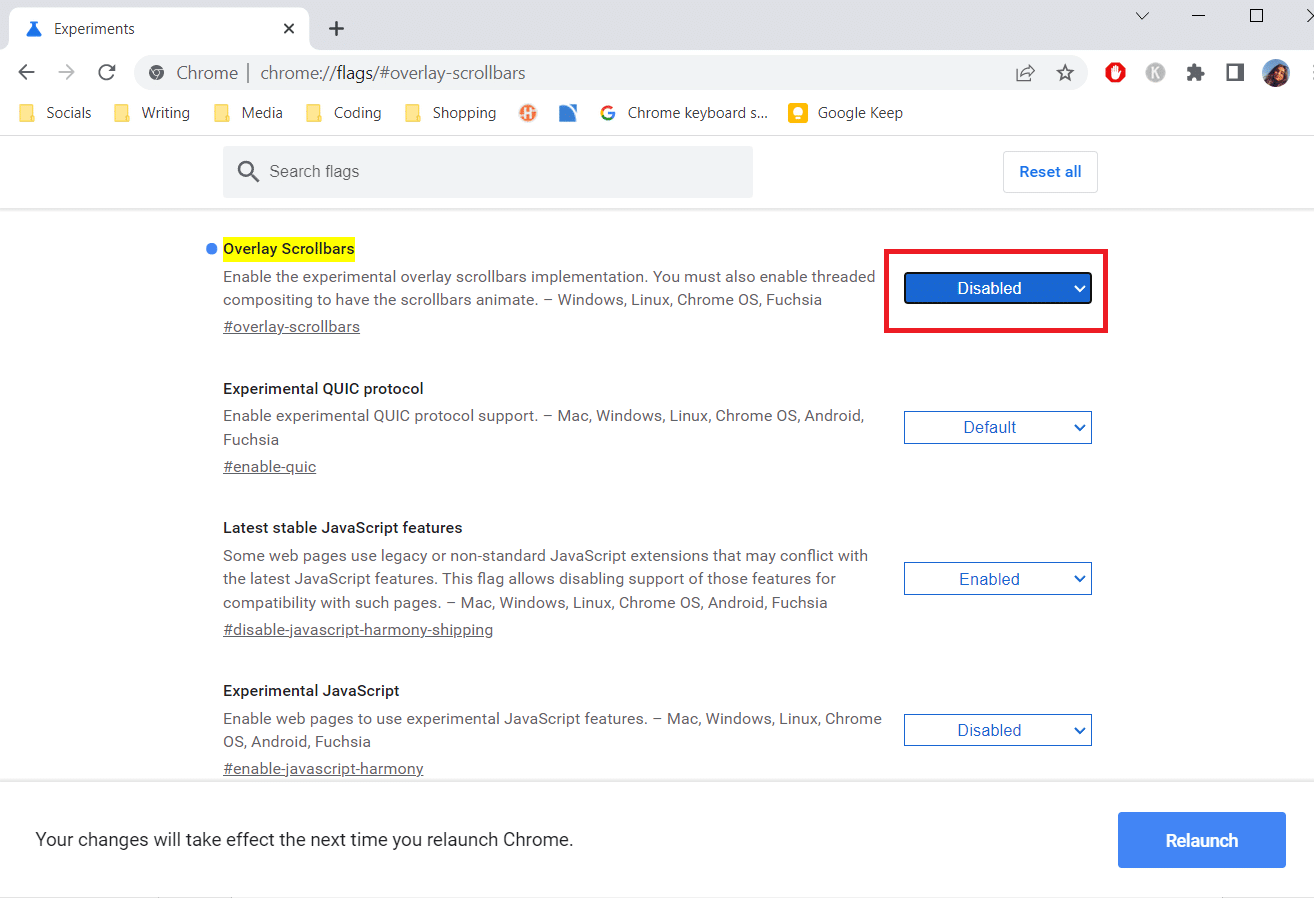
4. Kliknutím na Restartovat restartujte Chrome.
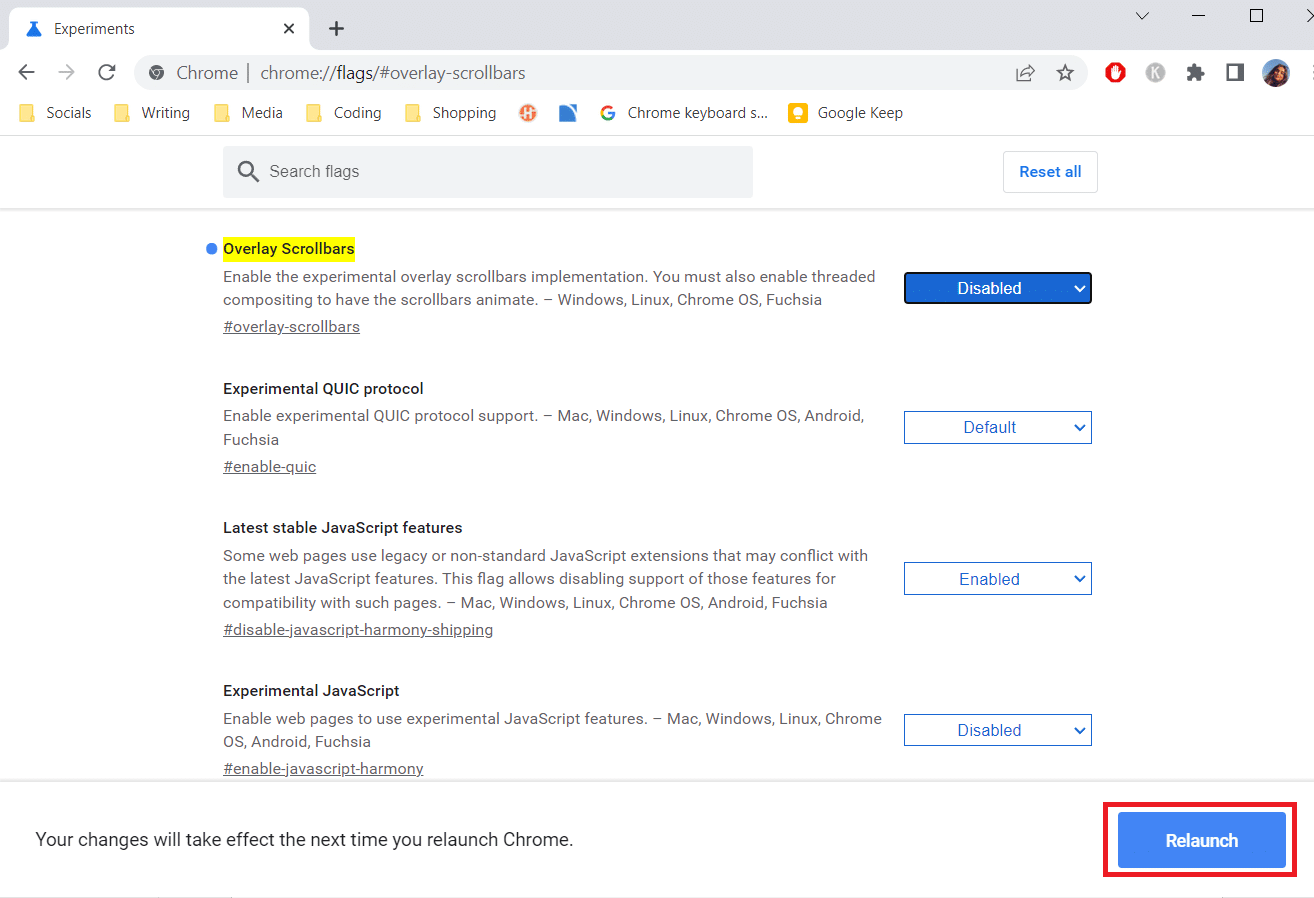
Metoda 3: Aktualizujte Chrome
Mnoho problémů s Chrome lze vyřešit jeho aktualizací. Aktualizace zajišťují hladký a bezpečný provoz vašeho prohlížeče. Aktualizace Chrome může opravit chybu zmizení posuvníku Chrome a zde je návod, jak to udělat.
1. Spusťte prohlížeč Google Chrome.
2. Klikněte na tři tečky v pravém horním rohu stránky. Vyberte Nápověda > O Google Chrome.
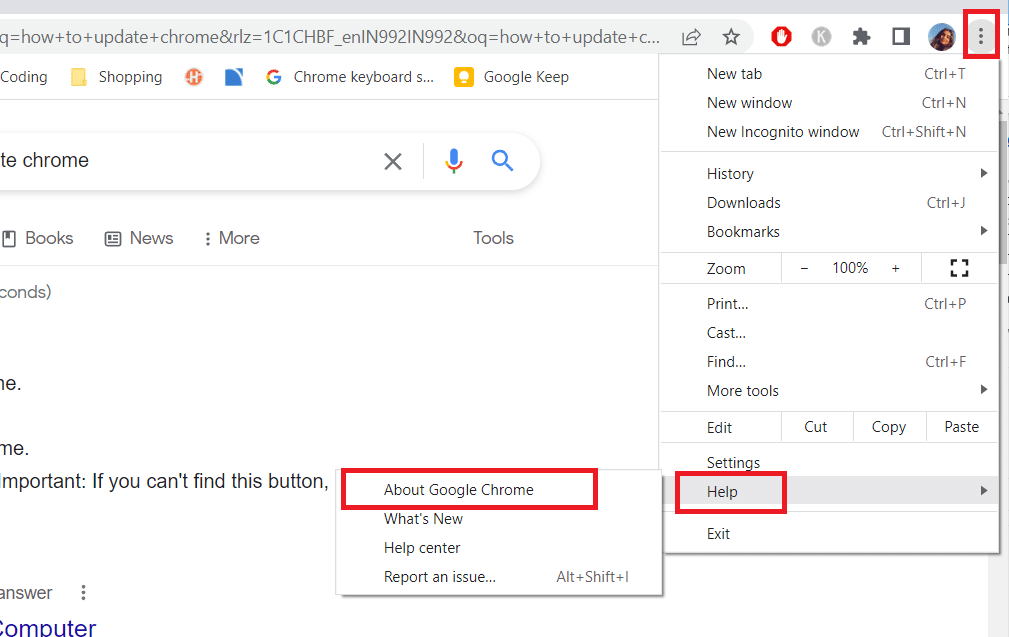
3. V dalším okně Chrome zkontroluje aktualizace.
4. Pokud jsou k dispozici aktualizace, Chrome se automaticky zahájí aktualizací a poté se zobrazí tlačítko Znovu spustit.
5. Kliknutím na Restartovat restartujete Chrome s novými aktualizacemi.
6. Pokud nejsou k dispozici žádné aktualizace, po kroku 3 se zobrazí zpráva Chrome je aktuální.
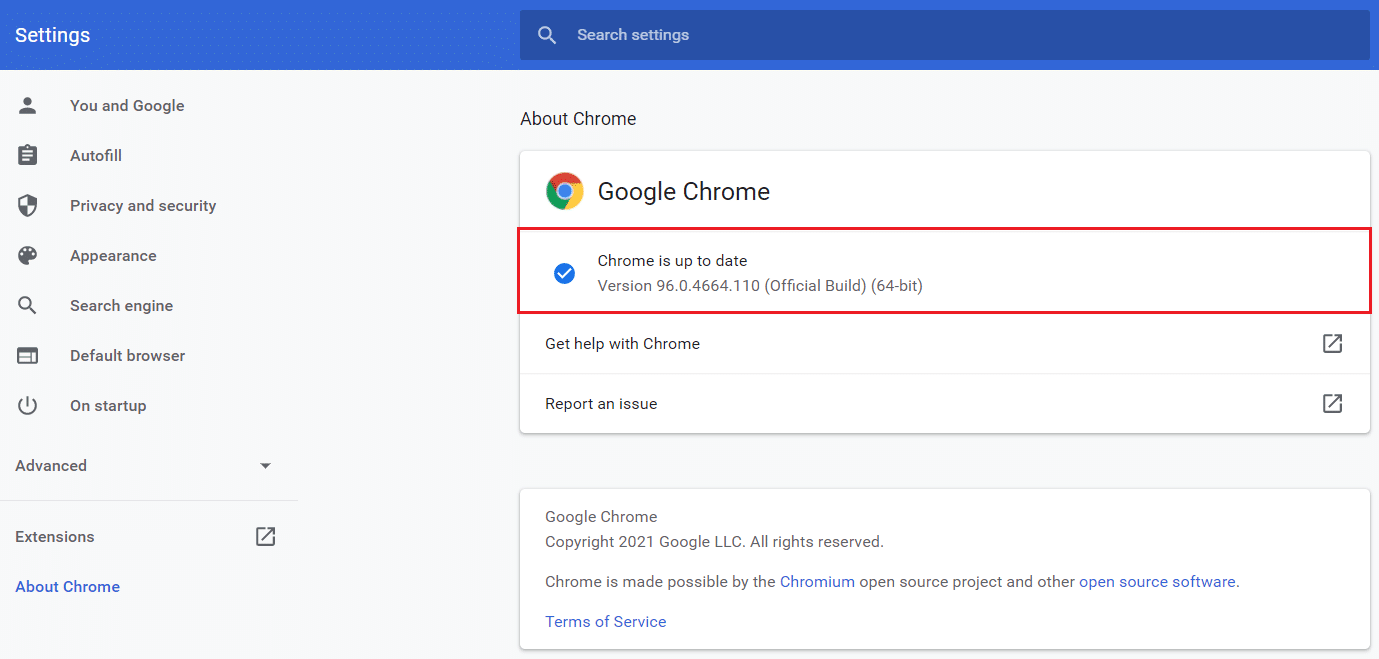
Metoda 4: Zakažte hardwarovou akceleraci
Hardwarová akcelerace je určena k tomu, aby bylo posouvání plynulejší, i když občas způsobuje problémy, jako je nezobrazování posuvníku v prohlížeči Chrome. Zakázáním by mohl vyřešit tento problém s chybějícími posuvníky v prohlížeči Chrome a můžete tak učinit podle následujících kroků.
1. Postupujte podle kroků 1 a 2 z metody 3 a přejděte do Nastavení Chrome.
2. Přejděte dolů a najděte možnost Upřesnit, kliknutím na ni ji rozbalte.
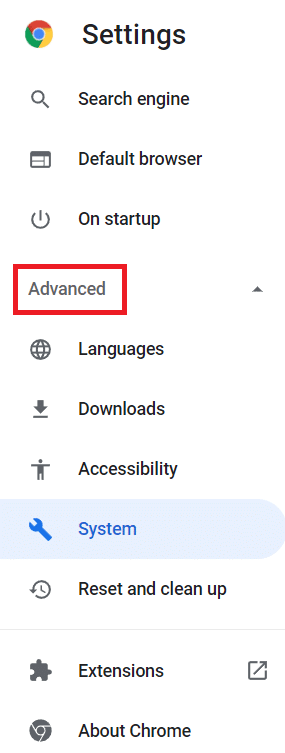
3. Vyberte možnost Systém.
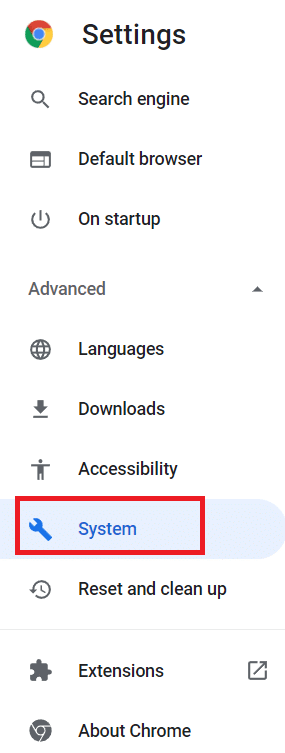
4. Vypněte možnost Použít hardwarovou akceleraci, je-li k dispozici.
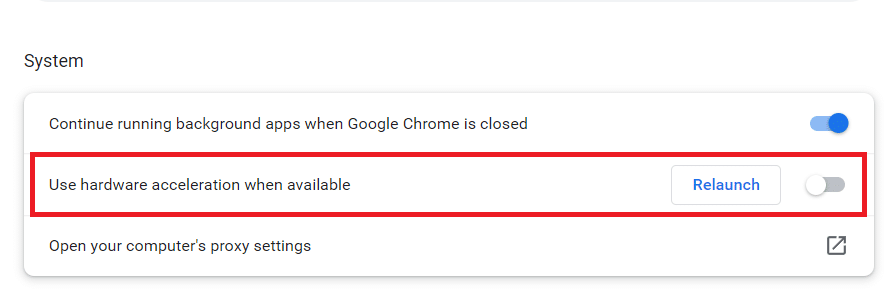
5. Klepnutím na tlačítko Relaunch restartujte Chrome.
Níže jsou uvedeny některé klávesové zkratky pro posouvání webových stránek
- Stisknutím mezerníku přejděte dolů.
- Stiskněte klávesy se šipkami pro rolování nahoru a dolů pro rolování webové stránky dolů.
- Stisknutím kláves se šipkami nahoru/dolů a současně podržením klávesy Fn (funkční) můžete procházet webovou stránkou nahoru/dolů.
Často kladené otázky (FAQ)
Q1. Proč můj posuvník vždy mizí?
Odpověď: Když je obsah umístěn do vlastního kontejneru, může posuvník zmizet. Textové pole může například obsahovat více textu, než dokáže v daném okamžiku zobrazit. Pokud z kontejneru odstraníte dostatek textu, posuvníky zmizí.
***
Doufáme, že vám tato příručka byla užitečná a podařilo se vám vyřešit problém se zmizením posuvníku Chrome. Dejte nám vědět, která metoda se vám osvědčila nejlépe. Pokud máte nějaké dotazy nebo návrhy, neváhejte je hodit do sekce komentářů.